Cómo hacer una ISO con WinRAR
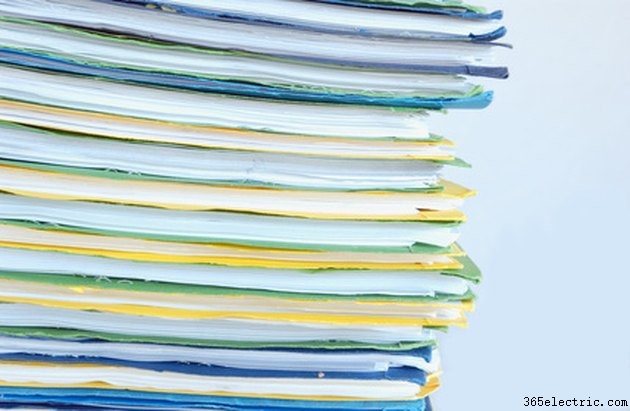
WinRAR es una aplicación de gestión de archivos. El programa puede respaldar sus datos, comprimir y reducir el tamaño de un archivo o grupo de archivos y descomprimir RAR, ZIP y otros formatos de archivo ubicados en su disco duro o descargados directamente de Internet. WinRAR puede crear nuevos archivos en RAR, ZIP y otros formatos de archivo comunes. WinRAR tiene versiones de software de prueba y de pago disponibles para descargar. WinRAR está disponible en variantes de 32 y 64 bits.
Cosas que necesitarás
- WinRAR
- Imgburn u otro paquete de escritura de DVD
Configurar
Paso 1
Una vez que se completa la instalación y comienza la configuración, se debe configurar WinRAR para que se asocie con ciertos tipos de archivos y extensiones. En "Asociar WinRAR con", asegúrese de que la casilla "ISO" esté marcada y la casilla "CAB" no esté marcada.
Paso 2
Alternativamente, si la configuración ya se completó, seleccione "Configuración", luego "Integración" o "Integración de Shell" para viajar a la configuración "Asociar WinRAR con".
Paso 3
Haz clic en "OK" y luego en "DONE" para terminar de configurar los ajustes de asociación de WinRAR. Esto permitirá a WinRAR archivar y extraer el tipo de archivo ISO o.iso.
Paso 4
Una vez configuradas las asociaciones de WinRAR, se puede crear una ISO. Simplemente seleccione los archivos que desea grabar como formato de archivo ISO y seleccione "Agregar", luego seleccione el formato "RAR" en Tipo de archivo. Su RAR recién creado se puede grabar como ISO en su paquete de grabación de DVD, como WinDVD, Nero o Imgburn.
Paso 5
Abra su paquete de grabación de DVD y seleccione su archivo RAR recién creado para grabarlo. Asegúrese de seleccionar el tipo de archivo de grabación ISO. Siga el sistema de menús de su paquete de DVD y proceda a grabar. Una vez completada la grabación, habrá creado un archivo ISO en el disco usando WinRAR.
